PS如何绘制漂亮的螺旋形?
溜溜自学 平面设计 2023-05-30 浏览:492
大家好,我是小溜,PS在图片编辑与处理软件放的功能是非常强大的,我们使用该软件不仅可以处理图片,也可以绘制图形,例如螺旋形,那么PS如何绘制漂亮的螺旋形呢?小溜这就演示一遍给大家看看。
工具/软件
硬件型号:小新Air14
系统版本:Windows7
所需软件:PS CS6
方法/步骤
第1步
我们在桌面上双击ps的快捷图标,将ps这款软件打开,进入到该软件的操作界面如图所示:
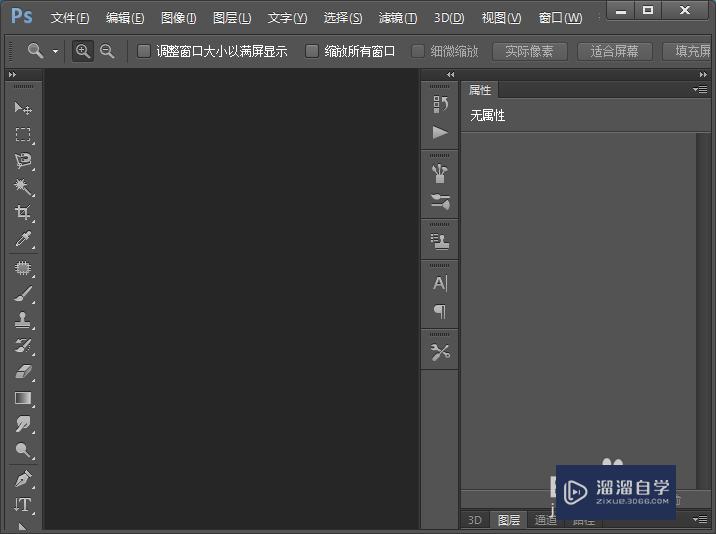
第2步
打开ps之后我们在按下快捷键Ctrl+N键,在弹出的对话框内设置参数如图所示:
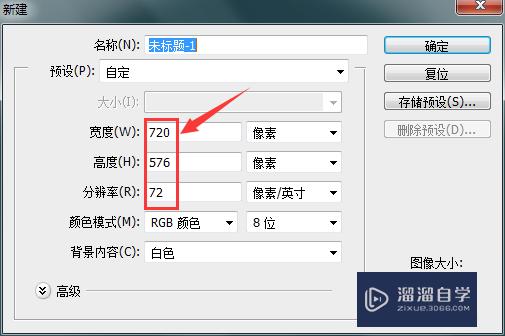
第3步
新建文件之后在工具箱内找到钢笔工具,如图所示:
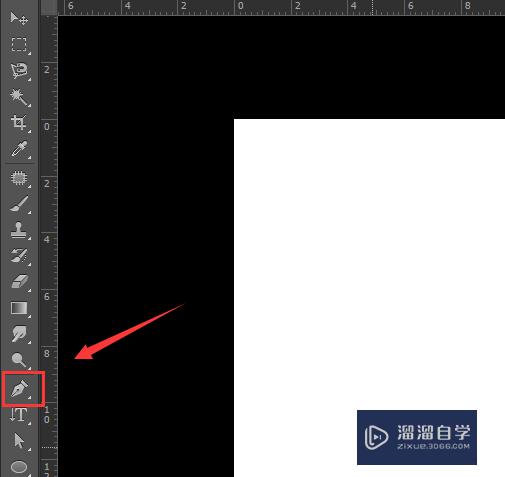
第4步
选择钢笔工具在新建的文件内画出一个月牙形,如图所示:
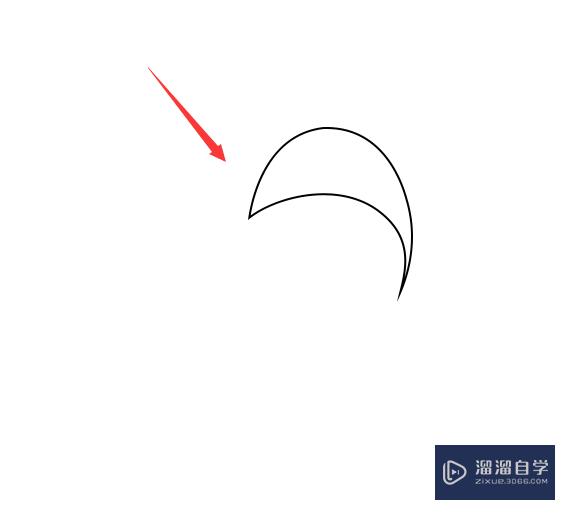
第5步
再在图层里找到转换为选区选项,如图所示:
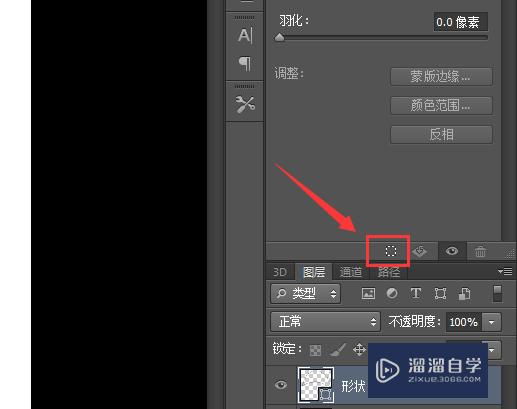
第6步
得到选区之后我们在新建一个图层,然后设置前景色为粉红色,并按下alt+delete键,将选区填充为该颜色,如图所示:
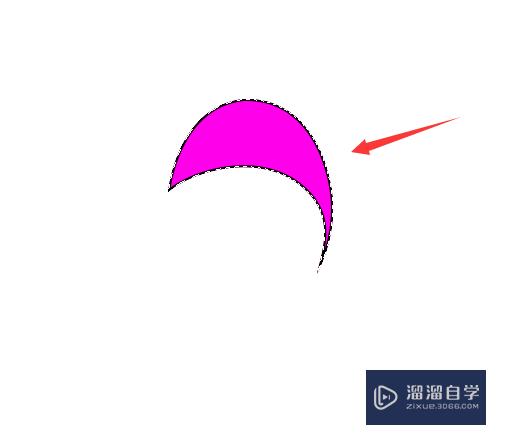
第7步
继续使用钢笔工具绘制出其他的图形,如图所示:
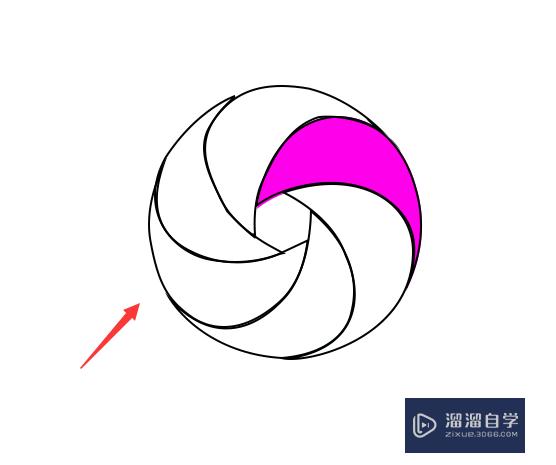
第8步
绘制好图形之后依次按照上面的方法将图形全部填充上颜色,如图所示:
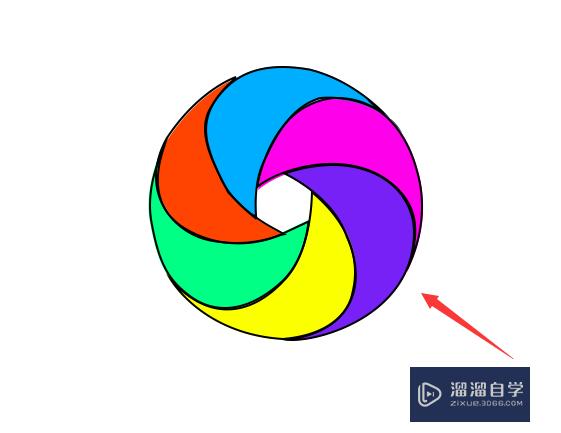
第9步
填好颜色之后,我们再将绘制的路径全部删除留下最后的形状,其效果如图所示:
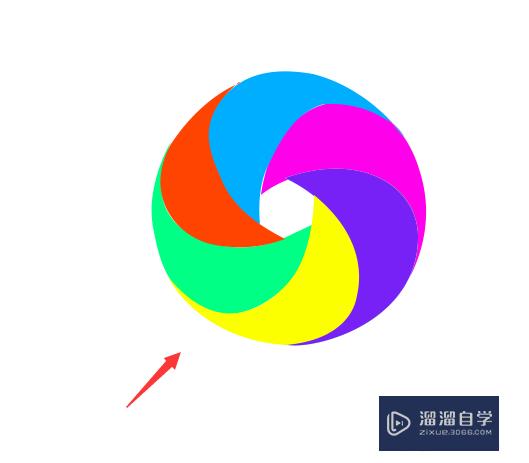
注意/提示
以上“PS如何绘制漂亮的螺旋形?”的内容小溜就介绍到这里,希望小溜今天分享的内容能够帮助小伙伴们解决问题。想要深入了解PS操作,点击这里可以观看更多。
相关文章
距结束 05 天 19 : 22 : 56
距结束 01 天 07 : 22 : 56
首页








